知識庫: 軟體工具
|
FileZilla 免費 FTP 軟體使用教學
發佈人 Chris Chen, lastmodifiedby Adwin Xie 發表於 25 10月 2024 04:21 下午
|
|
|
FileZilla 是一款免費的 FTP 軟體,可幫助您上傳您的網頁或程式檔案至我們的虛擬主機上
首先,請下載 Filezilla [ 直接下載 ] ,安裝介面可能是英文的,但您只需要按照預設值按下一步(Next)到底即可安裝完成。 1.下載安裝完畢後請開啟 FileZilla 軟體,並在紅框處填寫 FTP 的登入資訊後,點擊 "快速連線" 的按鈕。 2.按照上圖方式連線後即可連上您的虛擬主機,並將檔案上傳到您的虛擬主機上: 3.若您發現無法連線(無法取得目錄列表、連線逾時等錯誤),可試試看調整連線設定, 首先請開啟左上角的站台管理員: 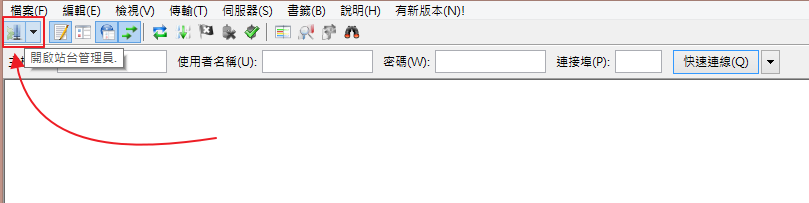 4.接著新增站台,隨便取個您喜歡的名字 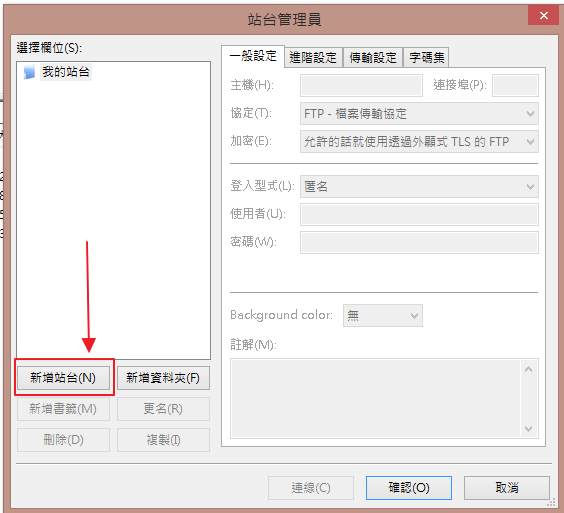 5.接著作站台的細部設定,主機名稱請輸入網址或是主機開通信中給的FTP主機名稱, 協定請用FTP-檔案傳輸協定,加密請用純粹的FTP, 登入型式請用詢問密碼,接著打上您的使用者名稱,最後按連線 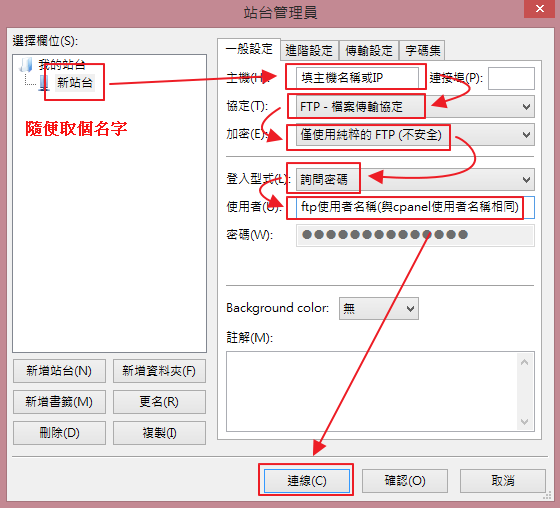 6.接著輸入密碼,按確認: 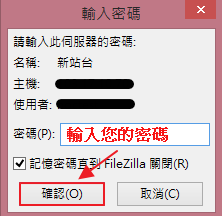 7.如有遇到連線逾時問題,可以修改傳輸模式(主動與被動兩種都試試看),修改方式如下: 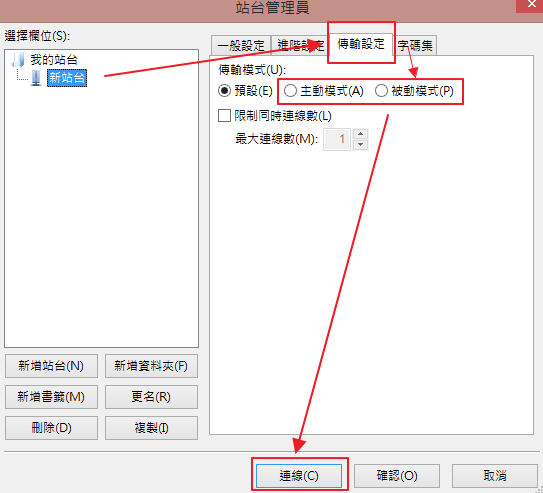 8.如有遇到:「421 Too many connections (8) from this IP」此錯誤訊息,修改步驟如下:
FileZilla 上方導覽列 編輯→ 設定 → 傳輸 → 限制同時最大連線數 (如有勾選預設為1) 。 建議可將欲上傳的檔案壓縮成單一 ZIP格式檔案後再上傳。
如需針對 指定站台 做設定, 可至指 FileZilla 上方導覽列 檔案→ 站台管理員 > 選擇站台 > 傳輸設定 -> 限制同時連線數 > 最大連線數 設定為 1
9.另一個詳細的 FileZilla 教學網站,歡迎參考: https://www.inote.tw/filezilla-download
| |
|
|
